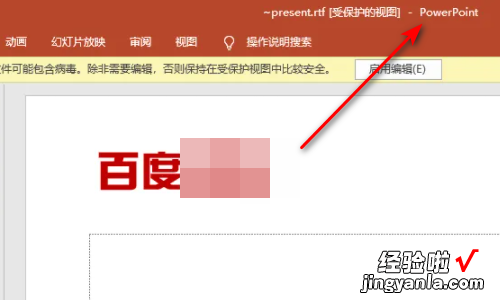经验直达:
- word文档怎么转ppt格式
- word怎么转ppt
- word怎么转换成ppt
一、word文档怎么转ppt格式
方法一:利用Word自带的功能实现转换;1、打开要转换的Word文档,在【开始】菜单下面找到【格式】 , 把Word中需要转换成PPT的字符设置成标题1、标题2、标题3. 2、执行“文件→发送→MicrosoftOfficePowerPoint”命令,系统自动启动PowerPoint,并将Word中设置好格式的文档转换到演示文稿中 。3、文稿转换好了以后,首先是进行字体、段落设置,然后点击相应按钮,拆分成多张幻灯片,剩下的修饰(字体、段落、项目符号与编号、背景等) 。方法二:利用PPT大纲转换;1、打开Word文档,“复制”要转换的内容 。打开PowerPoint,选择“普通”视图 , 单击“大纲”标签(如果没有“大纲”和“幻灯片”选项卡 , 显示的方法是在“视图”菜单上,单击“普通(恢复窗格)”或在窗口的左下角,单击〔普通视图(恢复窗格)〕按钮) 。2、将光标定位到第一张幻灯片处,执行“粘贴”命令 , 则将Word文档中的全部内容插入到了第一幻灯片中 。要拆分页数,只需要把PPT的光标放在这里然后再按下回车就可以了 。3、分好页数之后,就可以在PPT的各个内容页进行具体的调整了 。
二、word怎么转ppt
了解如何将Word文档转换为PPT幻灯片
如果您需要一个简单,快速的方法将Word文档转换为幻灯片,那么您可以使用Microsoft PowerPoint的“导入”功能 。该功能可以直接将Word文档的内容转换为演示文稿格式 , 并创建幻灯片,使您可以在演示过程中展示所需的内容 。下面是详细步骤:
步骤一:打开PowerPoint并选择文件菜单
在导入一个Word文档之前,您需要确保已经打开了Microsoft PowerPoint 。然后,从菜单栏中选择“文件”选项 。
步骤二:选择要导入的文件
在左侧的菜单中,您可以看到一些选项,例如“新建”,“打开”,“保存”等 。您需要选择“导入”,然后从计算机上选择要转换的Word文档 。如果你想导入多个文件,你也可以选择多个文件,然后单击打开 。
步骤三:选择适当的格式
当您选择要导入的文件之后,系统将自动识别它的格式,并询问您是否要将文件转换为PowerPoint演示文稿 。如果您选择转换,系统将自动对文件进行格式化,并根据Word文档中的内容,创建完整的幻灯片 。
步骤四:编辑幻灯片
当所有的幻灯片都被创建之后,你可以通过编辑各个幻灯片的文本、插入图片和表格等来完善它们 。该软件还提供了许多可视化的工具,以创建更具吸引力和动态的演示文稿 。
步骤五:保存并导出PPT文件
如果你已经完成所有的编辑 , 则可以通过选择“保存”选项将演示文稿保存 。最后,您需要选择要导出的文件类型,例如PPT文件或PDF文件 。然后你的演示文稿就可以在任何必要的场合下展示了 。
总的来说 , 以上方法是将Word文档转换为PPT幻灯片的快速且简单的方法 。如果您需要在短时间内创建演示文稿,并且有一个重要的Word文档需要展示 , 那么使用这个方法将是最佳选择 。然而,如果你想制作更为专业的演示文稿,你还需要运用更多功能 , 进行更多高级设置和定制化 。学习和应用这些高级技巧和功能,将帮助您创建更有来头的演示文稿!
三、word怎么转换成ppt
方法如下:
设备:戴尔电脑
系统:win8
软件:Word2015
【word怎么转ppt word文档怎么转ppt格式】1、首先在电脑中打开Word文档,点击“选项” 。
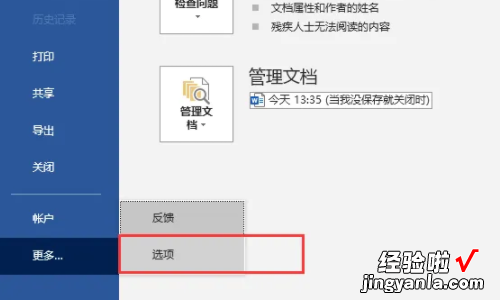
2、这时会弹出“Word选项”,点击“自定义功能区”选择“不在功能区中的命令” 。
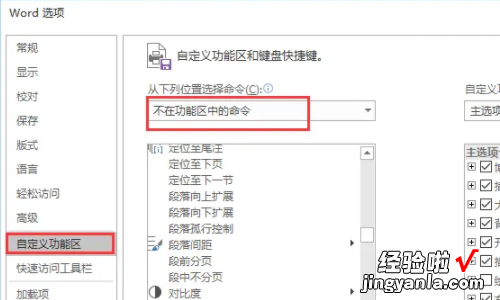
3、接着在自定义功能区中,选中“开始”点击“新建组”,在“开始”中添加一个新组 。
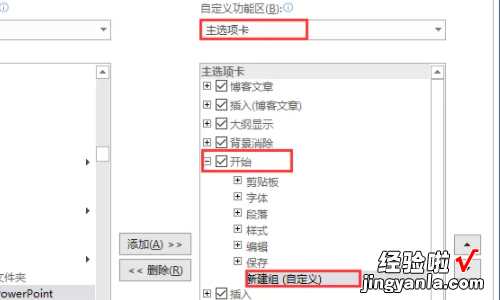
4、找到“发送到Microsoft powerpoint”点击“添加”按钮把它添加到新建组中 。
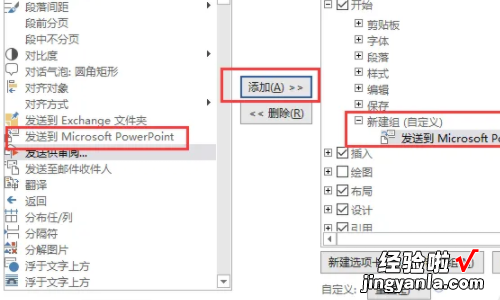
5、添加完成之后,回到word文档中,就可以在“开始”选项卡中,看到选项“发送到Microsoft powerpoint”了 。
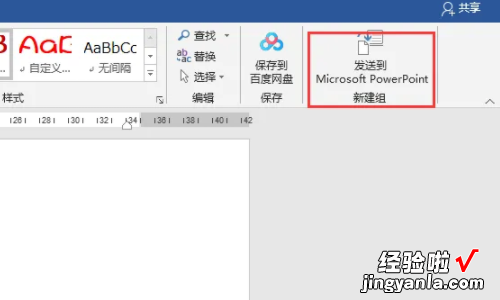
6、点击“发送到Microsoft powerpoint”之后 , 就可以把word内容发送到ppt中,并打开一个 powerpoint界面了 。